内容
GridView常用语显示照片墙,例如上传图片时当选中一个图片时,会出现一些特殊效果,此时要用到checkBox和蒙板。
布局文件,必须将GridView放在RelativeLayout或FrameLayout,此处用的是最常用的RelativeLayout
<LinearLayout xmlns:android="http://schemas.android.com/apk/res/android" xmlns:tools="http://schemas.android.com/tools" android:layout_width="match_parent" android:layout_height="match_parent" android:orientation="vertical"> <GridView android:id="@+id/grid_view" android:layout_width="wrap_content" android:layout_height="wrap_content" android:layout_margin="10dp" android:numColumns="3"> </GridView></LinearLayout>GridView的单元项布局grid_item,其中我的蒙板的写法是用一个ImageView设置背景覆盖其他控件,背景默认不显示
<?xml version="1.0" encoding="utf-8"?><RelativeLayout xmlns:android="http://schemas.android.com/apk/res/android" android:layout_width="match_parent" android:layout_height="match_parent" android:layout_margin="5dp"> <CheckBox android:id="@+id/item_checkbox" android:layout_width="wrap_content" android:layout_height="wrap_content" android:layout_alignParentRight="true"/> <ImageView android:id="@+id/item_imageview" android:layout_width="100dp" android:layout_height="100dp" android:layout_below="@+id/item_checkbox" android:layout_centerHorizontal="true" android:src="@mipmap/pk"/> <TextView android:id="@+id/item_textview" android:layout_width="match_parent" android:layout_height="wrap_content" android:layout_below="@+id/item_imageview" android:layout_centerHorizontal="true" android:gravity="center" android:text="pingguo"/> <ImageView android:id="@+id/item_image_tint" android:layout_width="165dp" android:layout_height="150dp" android:layout_alignLeft="@+id/item_imageview" android:layout_alignTop="@+id/item_checkbox" android:background="#55ff0000" android:visibility="invisible"/></RelativeLayout>接着建立一个存放单元信息的类Fruit(),其实并不是水果,此处请无视
public class Fruit { private String name; private int img; public Fruit(String name, int img) { this.name = name; this.img = img; } public String getName() { return name; } public void setName(String name) { this.name = name; } public int getImg() { return img; } public void setImg(int img) { this.img = img; }}接着建立一个自定义适配器
public class FruitGridAdapter extends BaseAdapter { private List<Fruit> mFruits; private LayoutInflater mInflater; //mCheckBoxManager用于存储所有checkBox是否被选中的状态 private boolean[] mCheckBoxManager; public FruitGridAdapter(List<Fruit> mFruits, LayoutInflater mInflater) { this.mFruits = mFruits; this.mInflater = mInflater; mCheckBoxManager = new boolean[mFruits.size()]; } @Override public int getCount() { return mFruits.size(); } @Override public Object getItem(int position) { return position; } @Override public long getItemId(int position) { return position; } @Override public View getView(final int position, View convertView, ViewGroup parent) { final ViewHolder viewHolder; if(convertView==null){ viewHolder = new ViewHolder(); convertView = mInflater.inflate(R.layout.grid_item,null); viewHolder.imageView = (ImageView) convertView.findViewById(R.id.item_imageview); viewHolder.textView = (TextView) convertView.findViewById(R.id.item_textview); viewHolder.checkBox = (CheckBox)convertView.findViewById(R.id.item_checkbox); viewHolder.tintImageView = (ImageView)convertView.findViewById(R.id.item_image_tint); convertView.setTag(viewHolder); }else{ viewHolder = (ViewHolder) convertView.getTag(); } Fruit fruit = mFruits.get(position); viewHolder.imageView.setImageResource(fruit.getImg()); viewHolder.textView.setText(fruit.getName()); viewHolder.checkBox.setOnCheckedChangeListener(new CompoundButton.OnCheckedChangeListener() { @Override public void onCheckedChanged(CompoundButton buttonView, boolean isChecked) { mCheckBoxManager[position] = isChecked; notifyDataSetChanged();//刷新界面信息 } }); viewHolder.checkBox.setChecked(mCheckBoxManager[position]); //如果一个图片对应的checkBox被选中,则让该图的蒙板可见,否则设置为不可见。 if(mCheckBoxManager[position]){ viewHolder.tintImageView.setVisibility(View.VISIBLE); }else{ viewHolder.tintImageView.setVisibility(View.INVISIBLE); } return convertView; } class ViewHolder{ ImageView imageView; TextView textView; CheckBox checkBox; ImageView tintImageView; }}主活动
public class MainActivity extends Activity { private List<Fruit> mFruits; private LayoutInflater mInflater; private GridView gridView; private FruitGridAdapter mAdapter; @Override protected void onCreate(Bundle savedInstanceState) { super.onCreate(savedInstanceState); setContentView(R.layout.activity_main); gridView = (GridView) findViewById(R.id.grid_view); mInflater = this.getLayoutInflater(); mFruits = new ArrayList<>(); Fruit apple = new Fruit("apple", R.mipmap.a_logo1); Fruit pear = new Fruit("pear", R.mipmap.image); Fruit pineapple = new Fruit("pineapple", R.mipmap.pk); Fruit grape = new Fruit("grape", R.mipmap.ic_launcher); for (int i = 0; i < 20; i++) { mFruits.add(apple); mFruits.add(pear); mFruits.add(pineapple); mFruits.add(grape); } mAdapter = new FruitGridAdapter(mFruits,mInflater); gridView.setAdapter(mAdapter); }}结果演示: 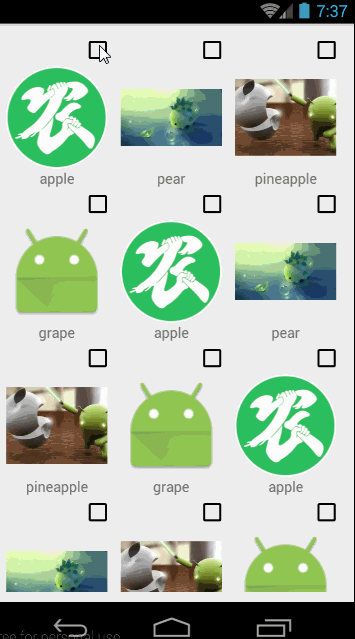
版权声明:本文为博主原创文章,未经博主允许不得转载。